TTEP.CN > 故障 >
Window7有网上邻居吗 在Window7下怎样添加网上邻居
Window7有网上邻居吗 在Window7下怎样添加网上邻居 随着电脑系统不断的更新,人们在使用电脑的时候总是会遇到很多的电脑难题。当我们从XP系统更换到Window7系统时。XP系统下的网上邻居是否也能在Window7系统下使用,以及如何在Window7下添加网上邻居呢?那么现在就让小编来告诉你们如何在Window7下怎样添加网上邻居。
在XP系统里我们可以在网上邻居里直接添加网上邻居,可在Window7系统里怎样添加网上邻居是不可能的。
第一步,在Window7系统里首先你要打开我的电脑,在我的电脑空白处点击右键,在会出现的对话框里选择添加一个网络位置。
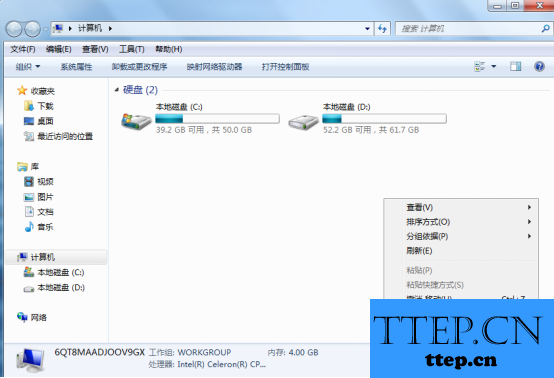
第二步,紧接着会出现一个添加网络位置向导的界面,然后点击下一步,知道出现一个带有导航栏的对话框。
第三步,在带有导航栏的对话框里输入你想添加的网络位置,并点击下一步。
第四步,到了一个问你是否选择匿名登录的对话框,请大家务必将匿名登录前面的方框给勾上,在此处,小编不建议大家不勾选匿名登录这个方框,然而在点击下一步。
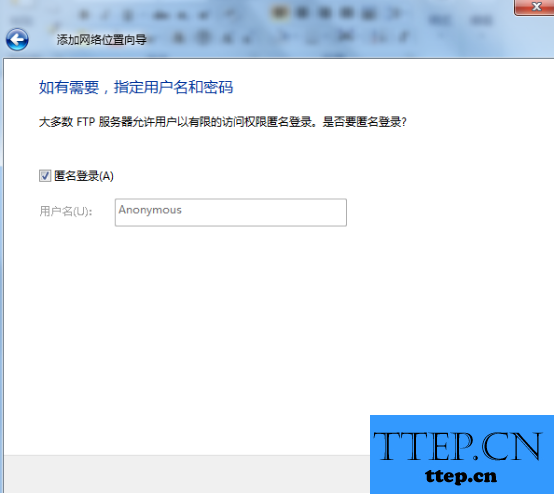
第五步,给你自己添加的网上邻居取个名字,点击下一步,进步带有完成按钮的对话框。
第六步,点击完成按钮,你的网上邻居就添加成功了。
以上便是小编在Window7系统下添加网上邻居的全部步骤,你们学会了吗?另外,编在嘱咐大家一句如果你输入的网络位置不正确的话,是不能正常打开添加后的网上邻居的。
在XP系统里我们可以在网上邻居里直接添加网上邻居,可在Window7系统里怎样添加网上邻居是不可能的。
第一步,在Window7系统里首先你要打开我的电脑,在我的电脑空白处点击右键,在会出现的对话框里选择添加一个网络位置。
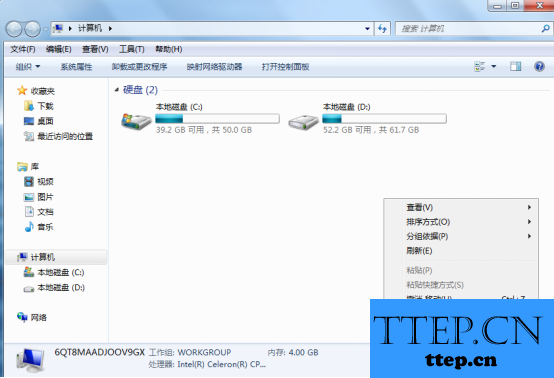
第二步,紧接着会出现一个添加网络位置向导的界面,然后点击下一步,知道出现一个带有导航栏的对话框。
第三步,在带有导航栏的对话框里输入你想添加的网络位置,并点击下一步。
第四步,到了一个问你是否选择匿名登录的对话框,请大家务必将匿名登录前面的方框给勾上,在此处,小编不建议大家不勾选匿名登录这个方框,然而在点击下一步。
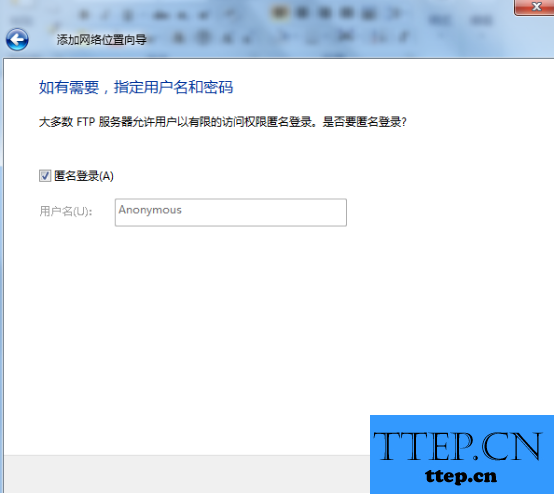
第五步,给你自己添加的网上邻居取个名字,点击下一步,进步带有完成按钮的对话框。
第六步,点击完成按钮,你的网上邻居就添加成功了。
以上便是小编在Window7系统下添加网上邻居的全部步骤,你们学会了吗?另外,编在嘱咐大家一句如果你输入的网络位置不正确的话,是不能正常打开添加后的网上邻居的。
- 上一篇:浏览器无法添加收藏夹怎么办 IE网页收藏夹无法使用
- 下一篇:没有了
- 最近发表
- 赞助商链接
